par Ashwin le 27 septembre 2019 dans Tutoriels – Dernière mise à Jour: 27 septembre 2019 – Pas de commentaires
Donc, vous avez décidé de passer de Chrome à Firefox, ou peut-être qu’il est dans l’autre sens. Le problème est que vous avez beaucoup d’onglets ouverts, et vous ne pouvez pas abandonner la session. Ou, vous utilisez à la fois des navigateurs web régulièrement et veulent pousser les onglets d’un navigateur à l’autre; ce peut également être utile pour les développeurs qui ont besoin de tester leurs sites dans les différents navigateurs.
Que faites-vous? Copiez et collez manuellement chaque URL à partir d’un navigateur à l’autre? Qui peut prendre du temps selon le nombre d’onglets que vous voulez aller à l’autre navigateur.
L’extension de navigateur OneTab propose une solution qui améliore le processus, surtout si vous avez besoin de pousser plusieurs onglets du navigateur et d’autres.
Choses que vous aurez besoin de:
- Firefox et Chrome
- OneTab extension pour Firefox et Chrome.
Astuce: vous pouvez consulter nos OneTab examen pour Chrome ici.
Comment importer des onglets de Chrome à Firefox et vice versa
Remarque: Veuillez noter que le processus suivant sera de fermer tous les onglets et enregistrer la session pour une liste. Mais ne vous inquiétez pas, vous pouvez restaurer la totalité de la session aussi facilement.
1. Une fois que vous avez installé l’add-on, vous devriez voir son icône dans la barre d’outils du navigateur.
2. Cliquez sur le bouton pour ouvrir OneTab (ce ferme tous les onglets ouverts)
3. Sélectionnez l’option “Export/Import Url” option sur le côté droit de la page.
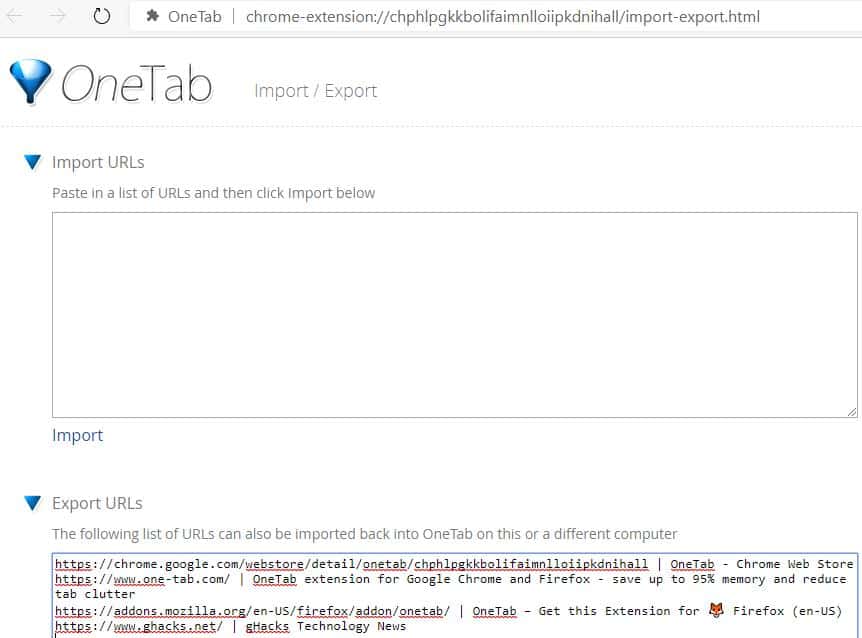
4. Vous devriez voir un onglet Import/Export qui a une liste de tous les onglets que vous avez ouvert. Il a l’URL et le titre de la page web pour chaque onglet.
5. Copier cette liste dans le presse-papiers.
6. Ouvrez Firefox et répétez les étapes 2 et 3.
7. Maintenant, vous devriez être sur l’onglet Importer/Exporter. Coller la liste des onglets à partir de l’étape 5 dans l’Importation champ de texte.
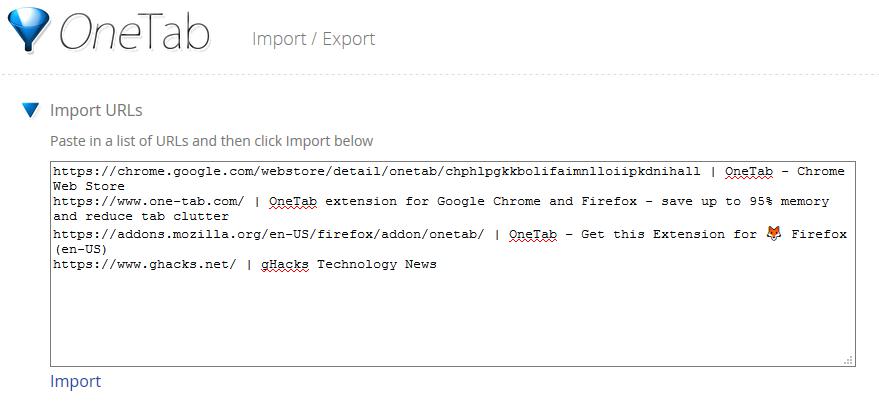
8. Cliquez sur le bouton importer.
OneTab devrait ouvrir un nouvel onglet qui affiche les onglets que vous venez d’importer. Cliquez sur “Restaurer tous” option, et l’add-on doit ouvrir tous les onglets à la fois. Vous pouvez également choisir de restaurer uniquement ceux que vous souhaitez, en cliquant sur le titre de l’onglet individuellement.
C’est tout. Comment était-ce? Le processus fonctionne dans l’autre sens aussi, c’est à dire, si vous voulez exporter les onglets de Firefox à Chrome.
Notez qu’il est aussi théoriquement possible d’envoyer la liste à l’exportation, les Url à un contact. Peut être utile pour le partage de la recherche ou de la laisser à quelqu’un de ramasser où vous vous êtes arrêté.
Une autre utilisation de cette méthode: faire une Sauvegarde de vos sessions
J’utilise cette méthode pour un but différent. Au cours d’une semaine ou deux, j’accumule plusieurs dizaines de sites dans les onglets que je trouve intéressant, ou ont ouvert pour de futures recherches.
Quand je n’ai pas le temps de parcourir la liste tout de suite, mais vous voulez repartir à zéro, car le navigateur de l’onglet de la barre devient compliqué, j’ai utiliser l’extension de sauver l’ensemble de la liste des sites ouverts dans un document texte.
Vous pouvez utiliser l’option d’importation de restaurer les onglets n’importe quand vous voulez. Vous pouvez même sauvegarder votre session, effacez le navigateur de données et des cookies et de restaurer les onglets à droite de retour. Cela a été utile pour moi à quelques reprises au cours des dernières années.
Remarque: OneTab n’a pas été mis à jour depuis un moment sur Chrome, mais il fonctionne encore parfaitement. La version de Firefox est mis à jour fréquemment. Il est une alternative open source pour OneTab, appelée mieux onetab, que je n’ai pas beaucoup utilisé car il a été tiré, et re-publiée par le développeur.
Ce message a été inspiré par quelque chose que j’ai vu sur reddit Firefox sous hier. C’était un post intéressant, mais ils ont utilisé le développeur de la console pour déplacer les onglets de Chrome à Firefox et il a également participé à l’aide de deux extensions qui fait qu’il est un peu plus complexe de la méthode.
